جدول محتوایی
در این پست آموزش فعال کردن قابلیت های ویندوز 11 را در اختیار علاقه مندان قرار خواهیم داد با ما همراه باشید.
آشنایی با Feature ها
برای بهبود کارایی ویندوز 11 مایکروسافت ویژگی ها و قابلیت های متعددی در ویندوز 11 گنجانده است که با استفاده از آنها شما میتوانید سیستم خود را سفارشی سازی کنید و تجربه بهتری از کار با سیستم عامل ویندوز 11 داشته باشید. با اینحال این قابلیت ها تاثیری در سرعت و قدرت پردازش سیستم نخواهد داشت.
فعال کردن قابلیت ها در ویندوز 11، «Optional Features» قابلیت هایی هستند که برای کار با رایانه شما ضروری نیستند ، اما میتوانند قابلیتهای بیشتری را اضافه کنید. بهطور پیشفرض، سیستم دارای برخی از این ویژگیها مانند حالت اینترنت اکسپلورر، دفترچه یادداشت، مدیریت چاپ، Windows Media Player و غیره است.
با این حال، همیشه میتوانید موارد بیشتری را نصب کنید (مثلاً XPS Viewer، Wireless Display، Microsoft Quick Assist، Windows Storage Management و غیره) یا مواردی را که نیاز ندارید حذف کنید تا سیستم خود را روان تر کرده و کارایی به بالاترین راندمان خود برسد.
*توجه کنید ویندوز 11 خود را به آخرین نسخه بروز کنید
نصب قابلیت ها در ویندوز 11
1- تنظیمات را باز کنید.
2- روی Apps کلیک کنید.
3- روی تب ویژگی های اختیاری کلیک کنید.
4- روی دکمه «View features» در تنظیمات «Add an optional feature» کلیک کنید.
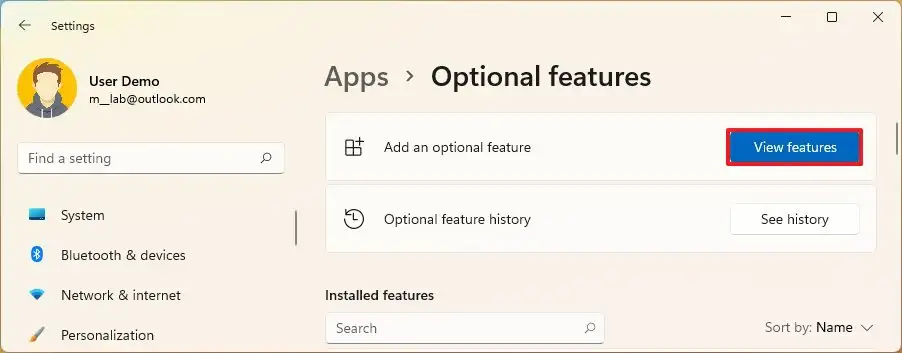
5- قابلیت هایی را که میخواهید برای نصب در ویندوز 11 انتخاب کنید (مثلاً XPS Viewer)
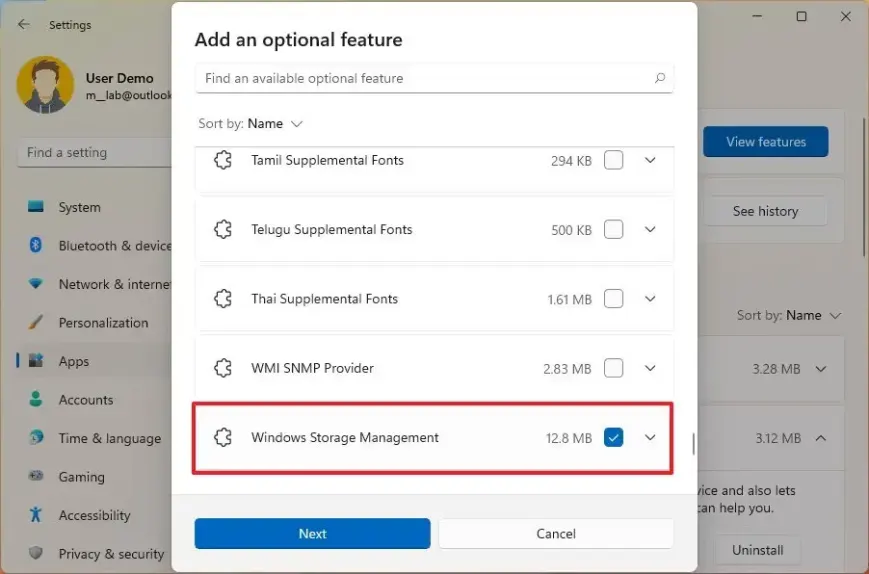
6- روی دکمه Next کلیک کنید.
7- روی دکمه Install کلیک کنید.
پس از تکمیل مراحل، کامپوننت ها دانلود و بر روی کامپیوتر شما نصب می شوند.
حذف کردن Optional Features
1- تنظیمات را باز کنید.
2- روی Apps کلیک کنید.
3- روی تب ویژگی های اختیاری کلیک کنید.
4- در بخش «Installed features»، روی دکمه Uninstall کلیک کنید.
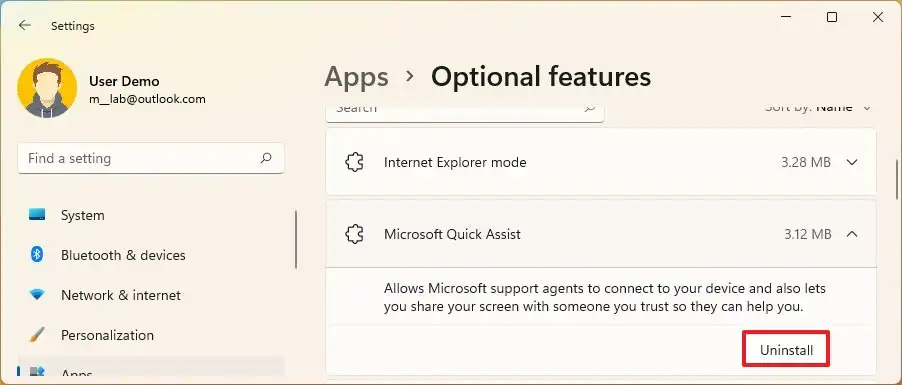
آموزش فعال کردن قابلیت های ویندوز 11 به اتمام رسید ممنونم که همراه ما بودید مثل همیشه شاد باشید.



